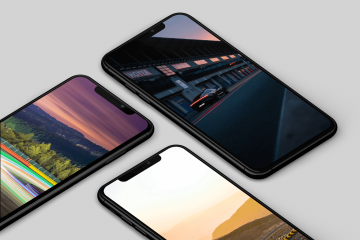Heb je ooit een oeps-moment gehad waarop je besefte dat je een fout had gemaakt tijdens het uploaden van een bericht? Zo ja, maak je geen zorgen, je bent niet de enige. Hoewel de meeste sociale-mediaplatforms zoals Instagram het mogelijk maken om je berichten na het uploaden te bewerken, is hetzelfde niet mogelijk voor YouTube-video’s. Daarom hebben we een handleiding gemaakt om u te helpen hoe u video’s op YouTube snel kunt verwijderen.
Hoewel er een optie is om uw YouTube-video in te korten, kaarten toe te voegen of de titel en beschrijving van uw YouTube-video te wijzigen, kan het niet helemaal vervangen. Dus de enige optie is om het te verwijderen. Je kunt een YouTube-video van je kanaal verwijderen op zowel je computer als je smartphone. In dit artikel laten we alle methoden zien die je kunt gebruiken om een video van YouTube te verwijderen.
Hoe YouTube-video’s op desktop te verwijderen
Je kunt een YouTube-video op uw computer door de officiële website in een willekeurige webbrowser te bezoeken. Zorg ervoor dat je bent aangemeld bij YouTube met het account waarvan je de video wilt verwijderen.
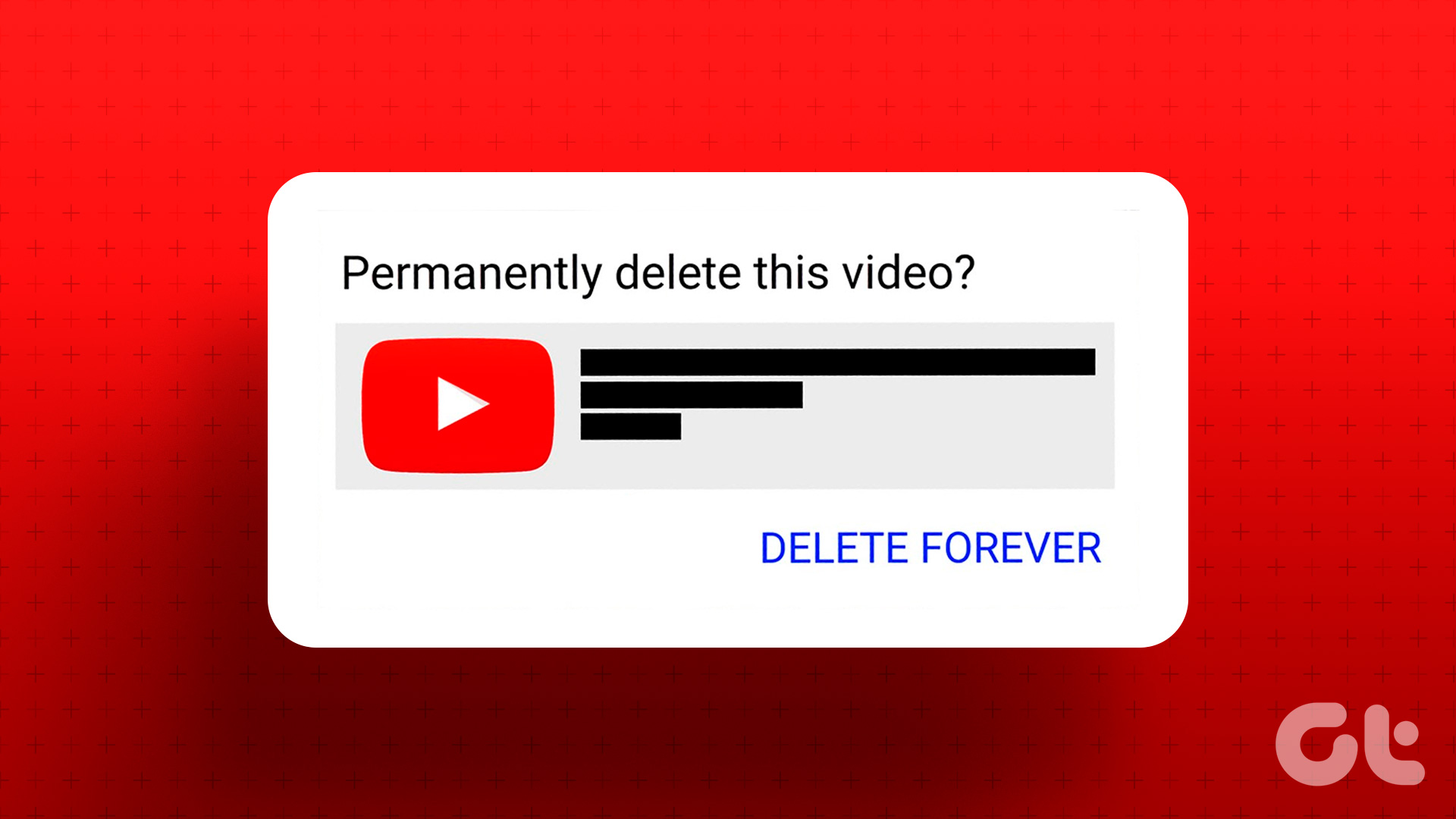
Stap 1: Open YouTube in je favoriete webbrowser en log in als je dat nog niet hebt gedaan. Deze methode werkt op zowel Windows als macOS.
Stap 2: Klik op de profielfoto van je YouTube-account in de rechterbovenhoek.
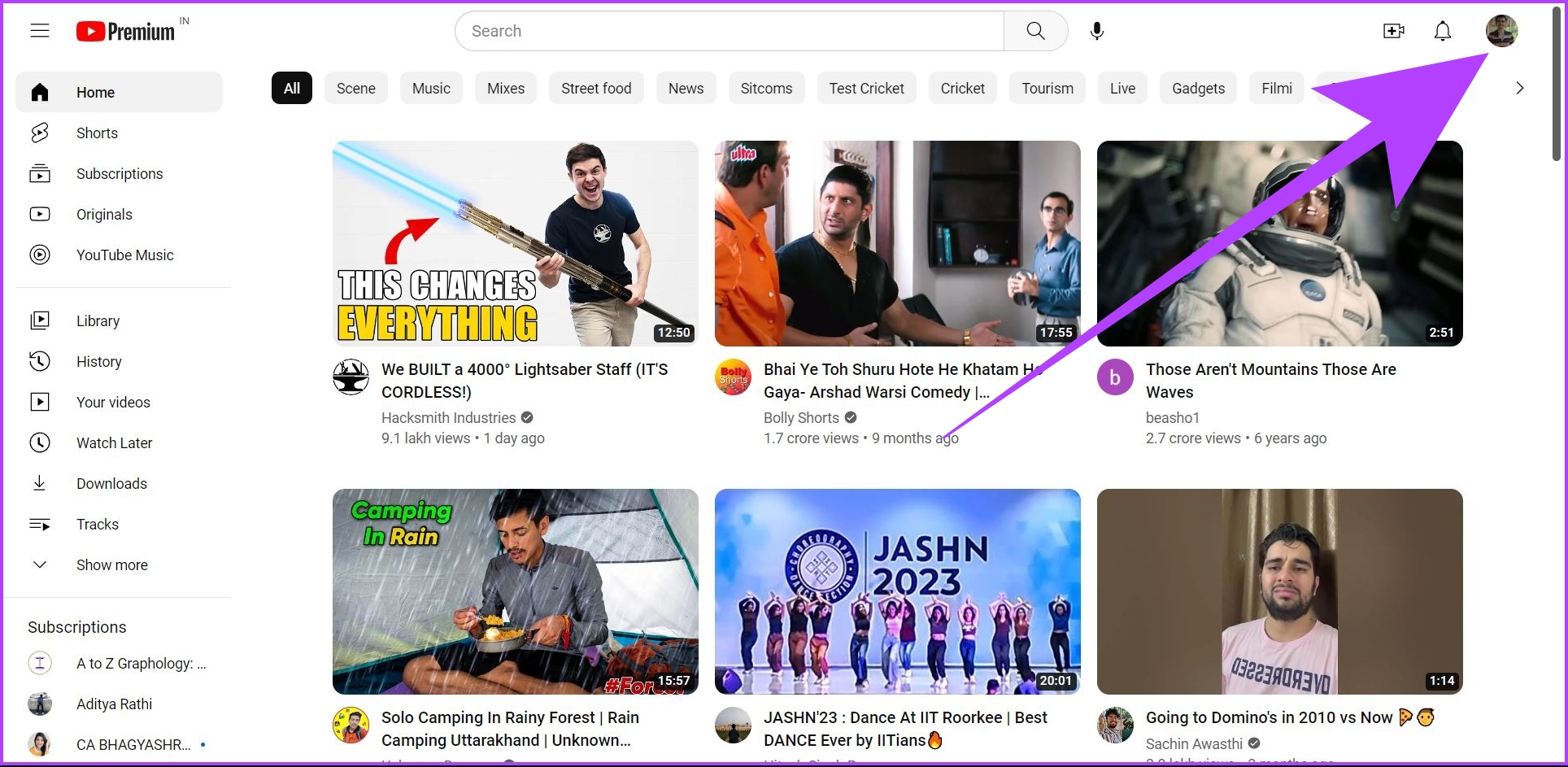
Stap 3: Klik op’YouTube Studio’. Hierdoor wordt een dashboard van je YouTube-kanaal geopend.
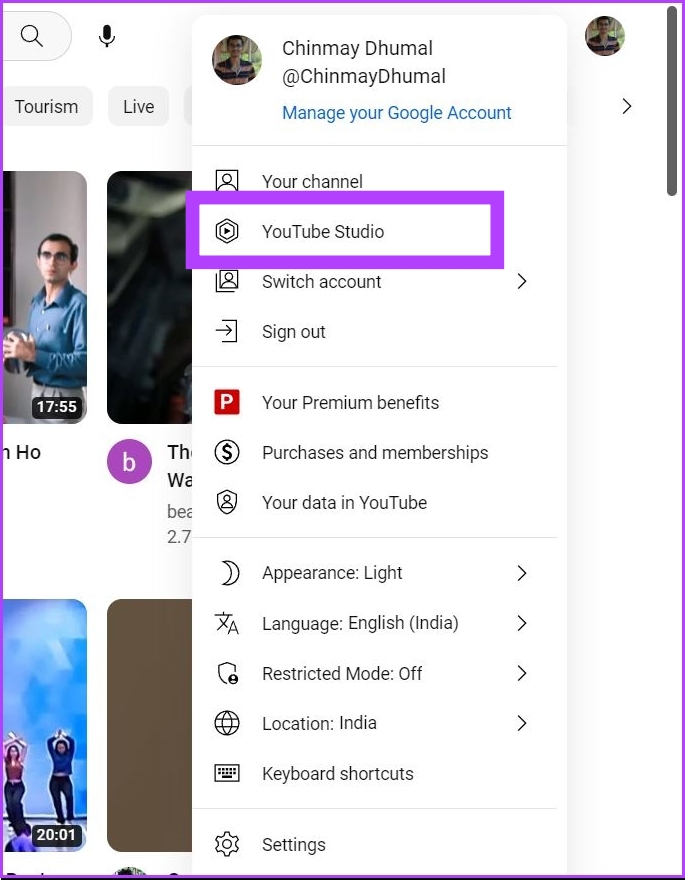
Stap 4: Klik nu op Inhoud. Hiermee ga je naar de lijst met alle video’s die je naar YouTube hebt geüpload.
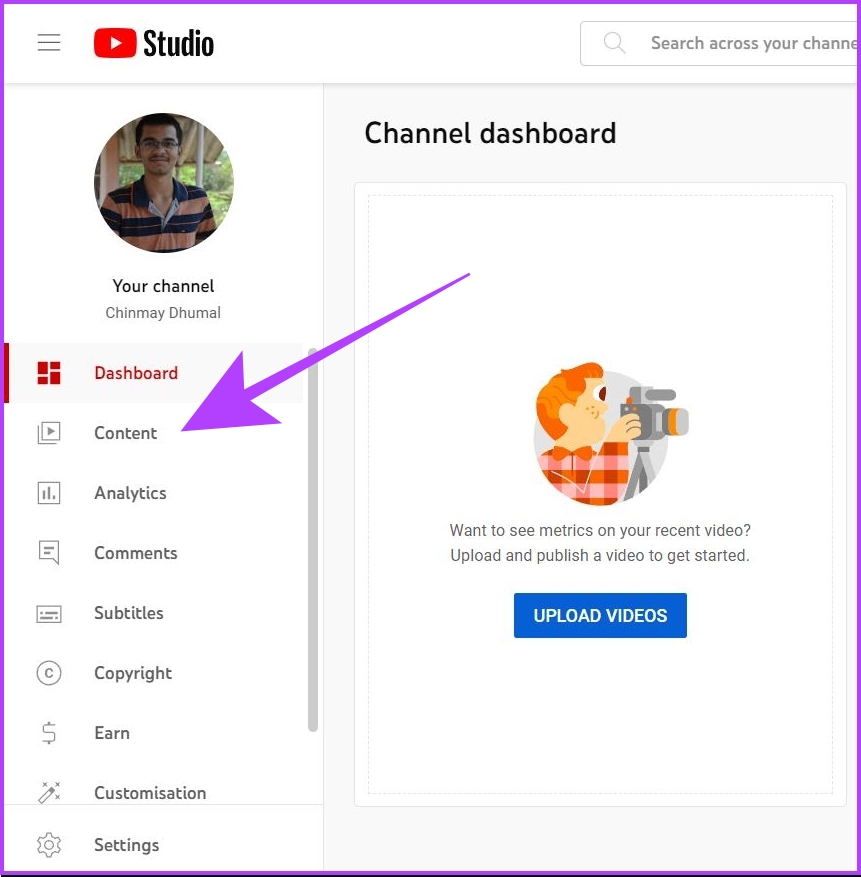
Stap 5: Zoek naar de video die je wilt verwijderen. Klik op het pictogram met drie stippen voor die video.
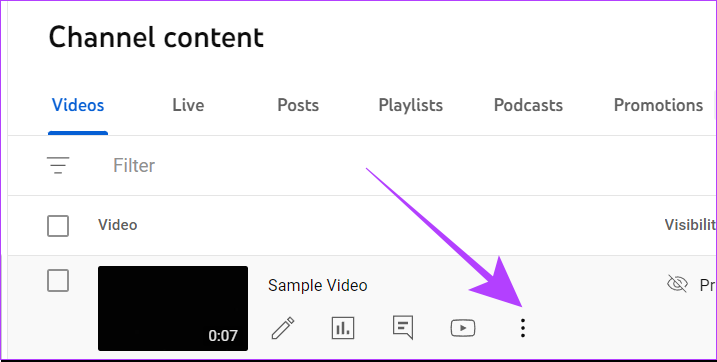
Stap 6: Klik nu op Voor altijd verwijderen.
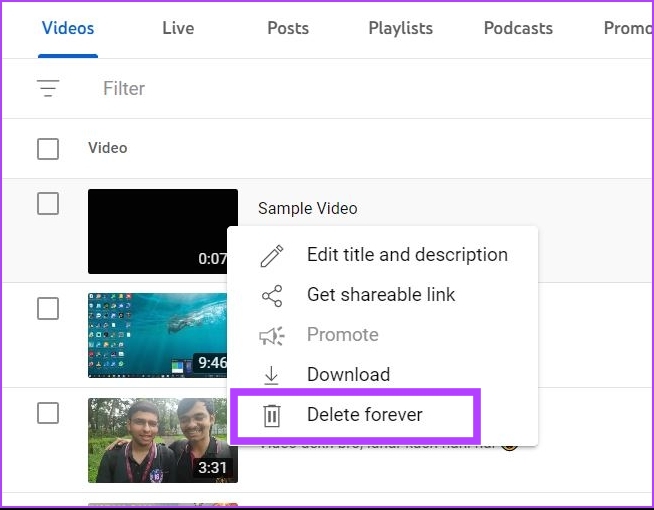
Stap 7: YouTube geeft je een waarschuwing. Klik op het selectievakje en selecteer Voor altijd verwijderen.
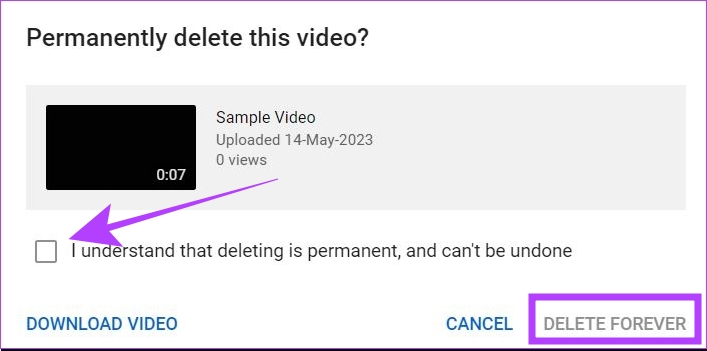
Je geselecteerde video is nu definitief van YouTube verwijderd.
Hoe YouTube-video’s op mobiel te verwijderen
Je kunt op twee manieren een video van je YouTube-kanaal verwijderen via een mobiele telefoon: met de YouTube-app of de YouTube Studio-app. Hier is een stapsgewijs proces voor beide.
Opmerking: we hebben een Android-telefoon gebruikt om de stappen te demonstreren, maar ze zijn ook hetzelfde voor de iPhone.
Methode 1: de YouTube-app gebruiken
Stap 1: Open de YouTube-app. Tik op het profielfotopictogram van je YouTube-kanaal.
Stap 2: Tik vervolgens op Je kanaal.
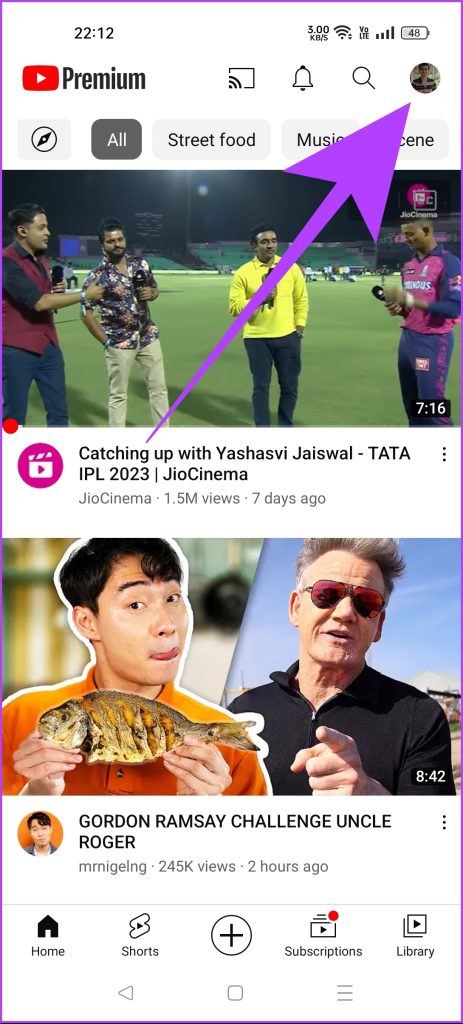
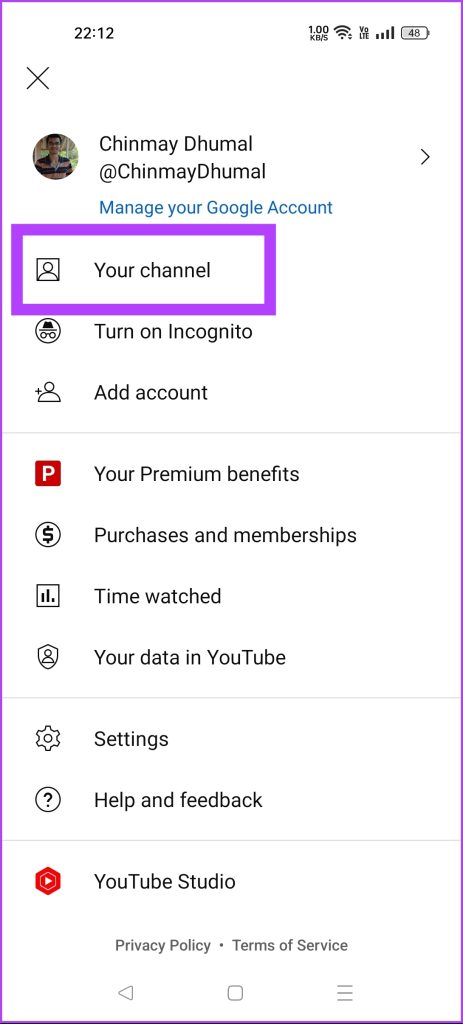
Stap 3: Tik op Video’s beheren. Hiermee ga je naar de lijst met alle video’s op je YouTube-kanaal.
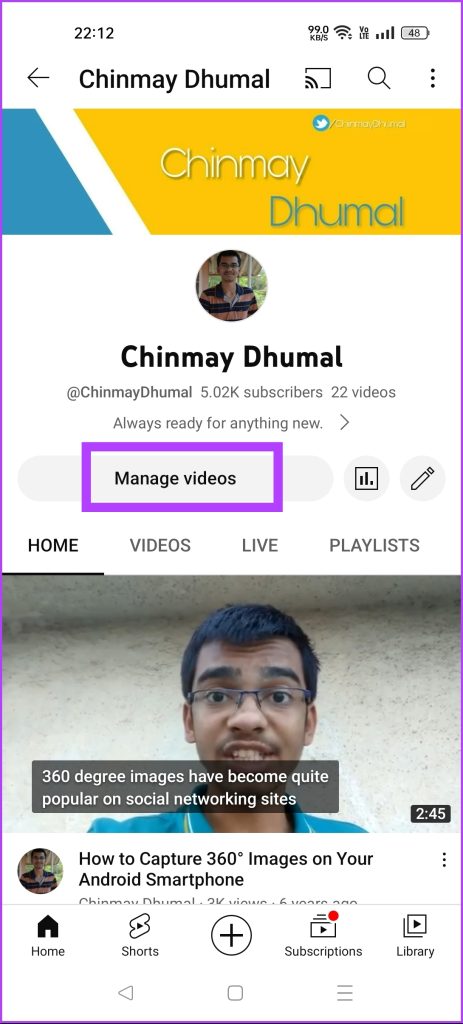
Stap 4: Navigeer naar de video die je wilt verwijderen. Tik op het pictogram met de drie stippen op die video.
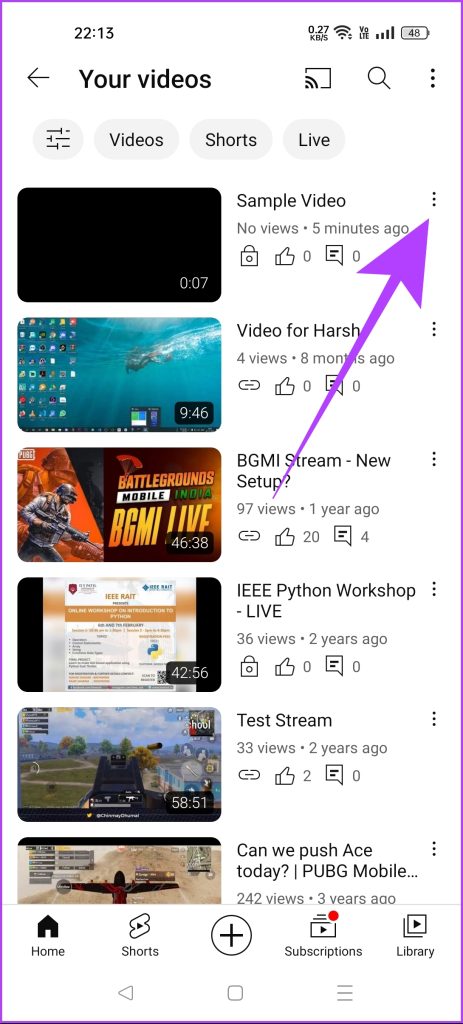
Stap 5: Selecteer Verwijderen. Tik vervolgens nogmaals op Verwijderen om te bevestigen.
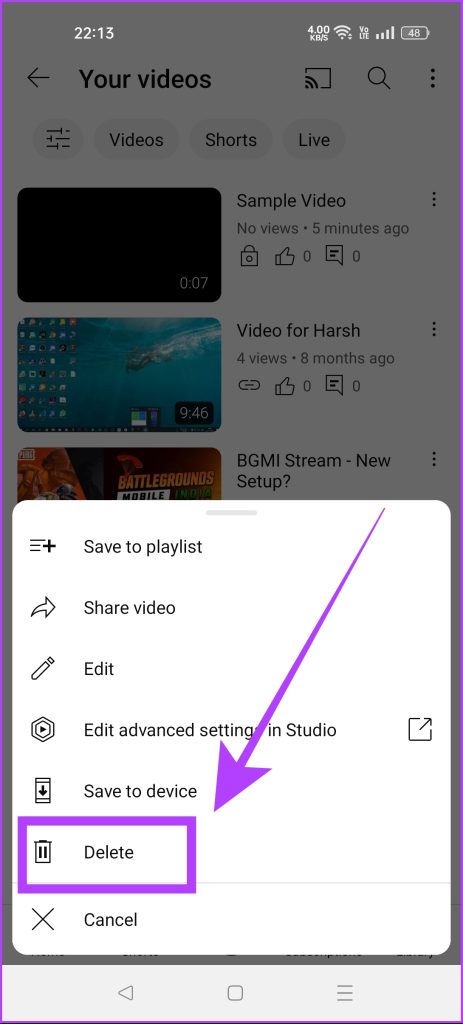
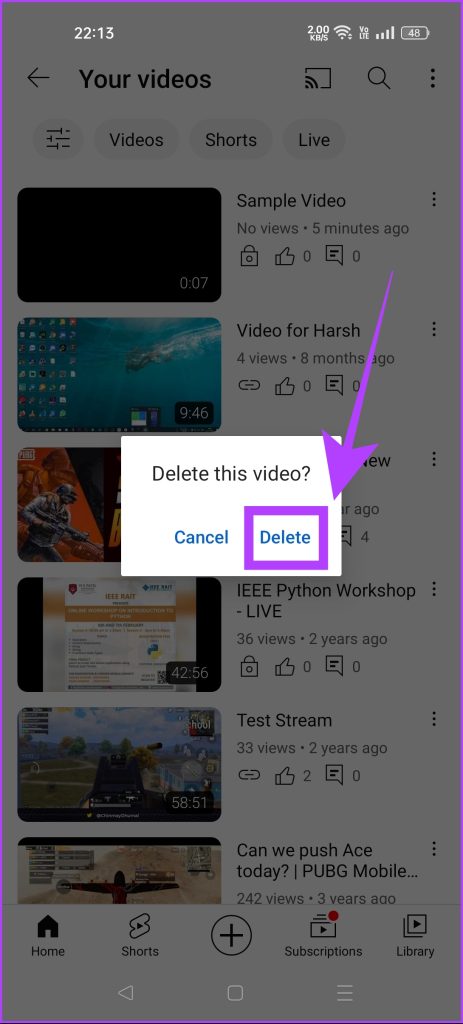
Hierdoor wordt de geselecteerde video direct van YouTube verwijderd.
Methode 2: de YouTube Studio-app gebruiken
Stap 1: Download de YouTube Studio-app op uw Android-of iOS-apparaat.
Download YouTube Studio op Android
Download YouTube Studio op iOS
Stap 2: Tik op Inhoud. Hierdoor wordt de lijst met alle video’s op je kanaal geopend in de YouTube Studio-app.
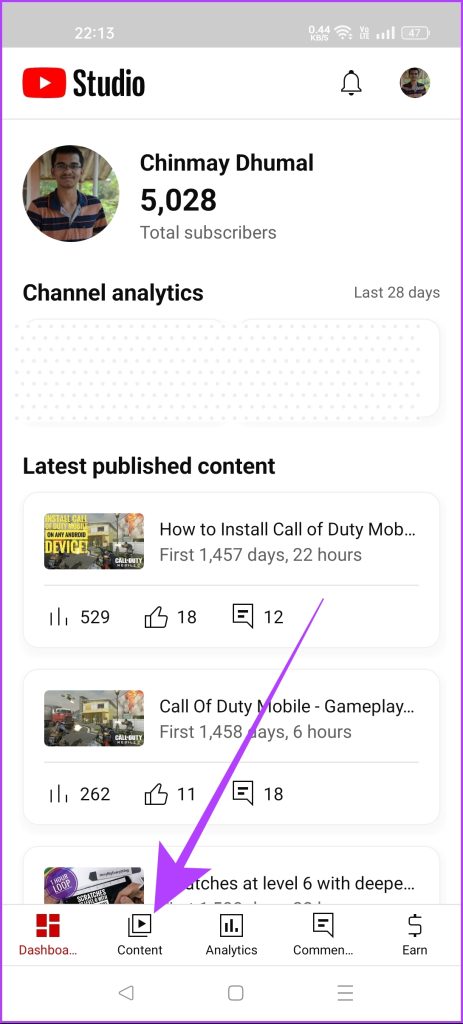
Stap 3: Zoek naar de video die je wilt verwijderen. Tik op de knop met drie stippen naast die video.
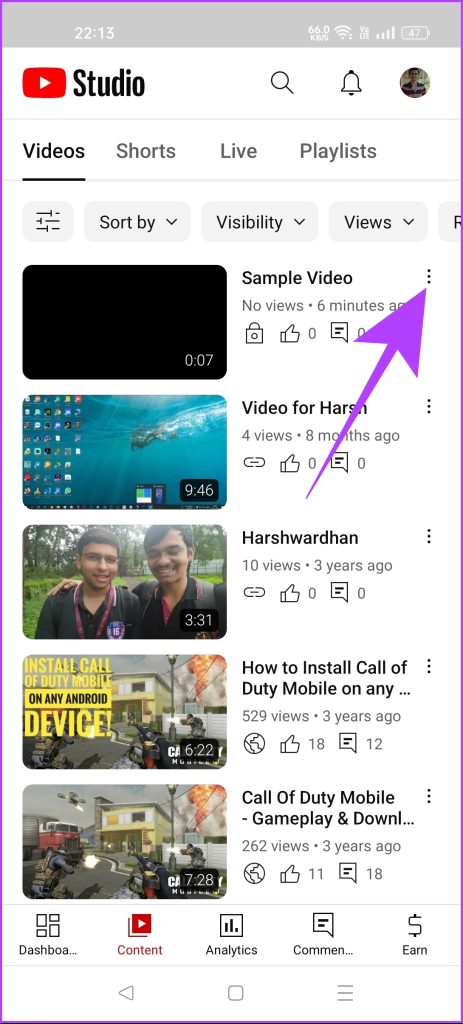
Stap 4: Selecteer nu de optie Verwijderen. YouTube Studio vraagt om je bevestiging voor het verwijderen van die video. Selecteer’Verwijderen van YouTube’.
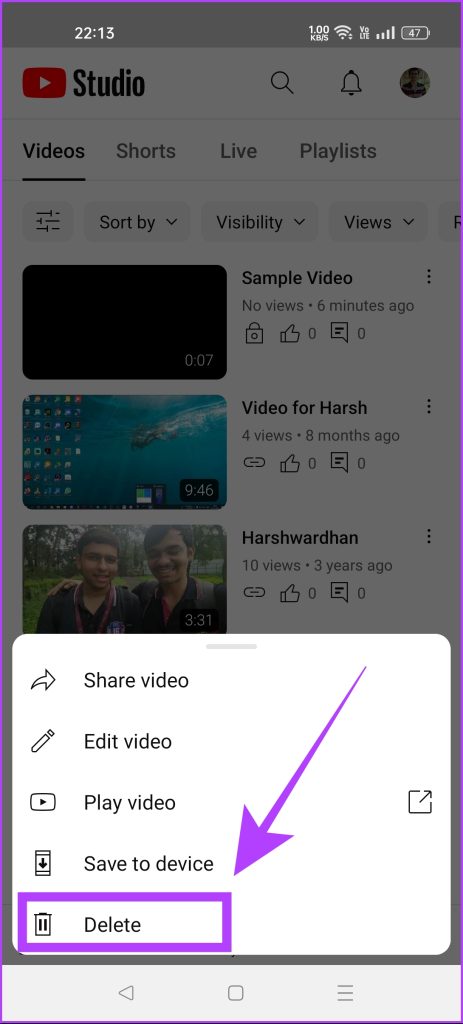
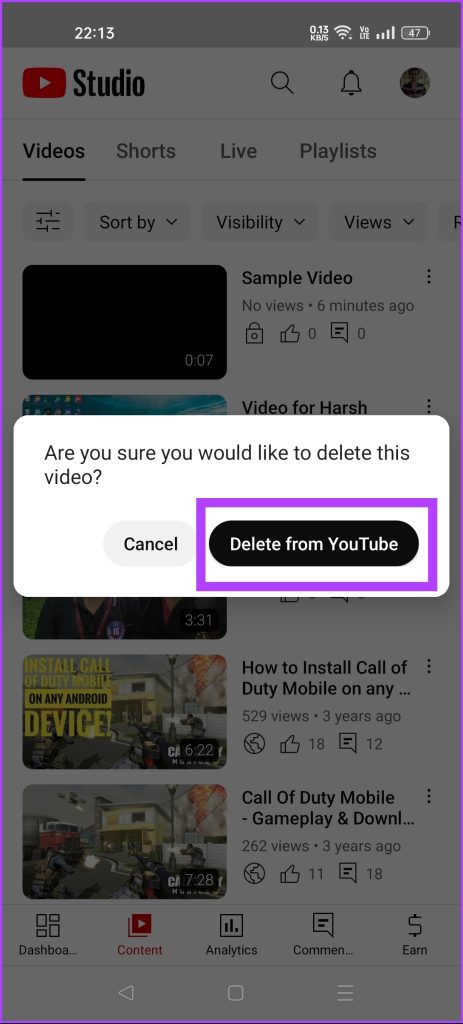
En dat is alles. Je video wordt van YouTube verwijderd. Als u een YouTube-video echter niet permanent wilt verwijderen, kunt u deze archiveren. Op deze manier is de video alleen voor jou zichtbaar.
YouTube heeft geen archiefoptie. In plaats daarvan kunt u de zichtbaarheid van uw video wijzigen in Privé, wat op dezelfde manier werkt als het archief. Hier leest u hoe u dat kunt doen.
Een video van YouTube verbergen zonder deze te verwijderen
U kunt een YouTube-video zowel op uw desktop als op uw mobiele telefoon verbergen. Hier leest u hoe u dit doet.
Op desktop
Stap 1: Open de YouTube-website in een webbrowser op uw computer en log in.
Stap 2: Klik op het profielfoto icoon. Selecteer YouTube Studio.
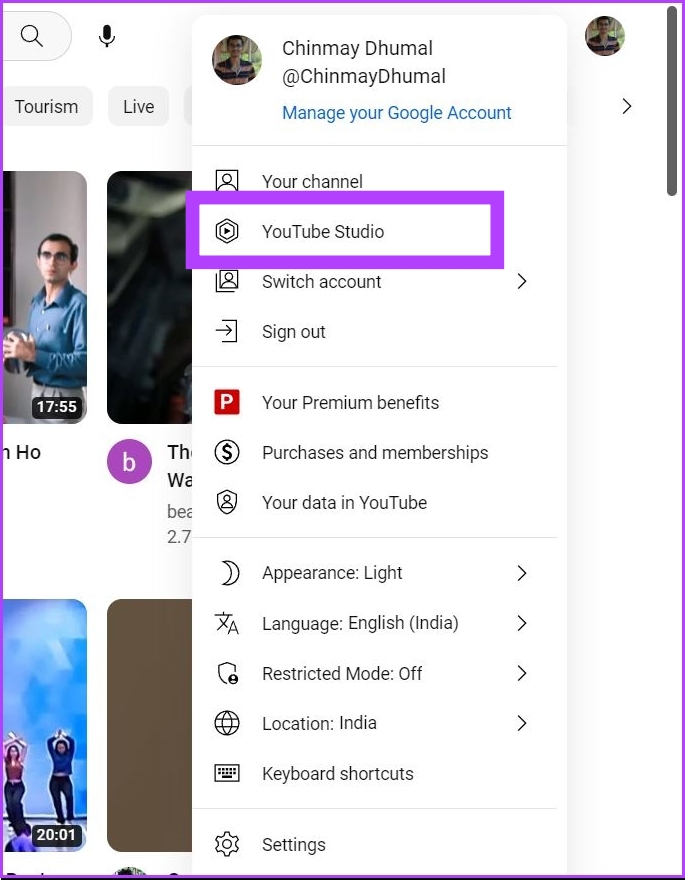
Stap 3: Klik nu op Inhoud. Dit toont je de lijst met alle video’s op je kanaal.
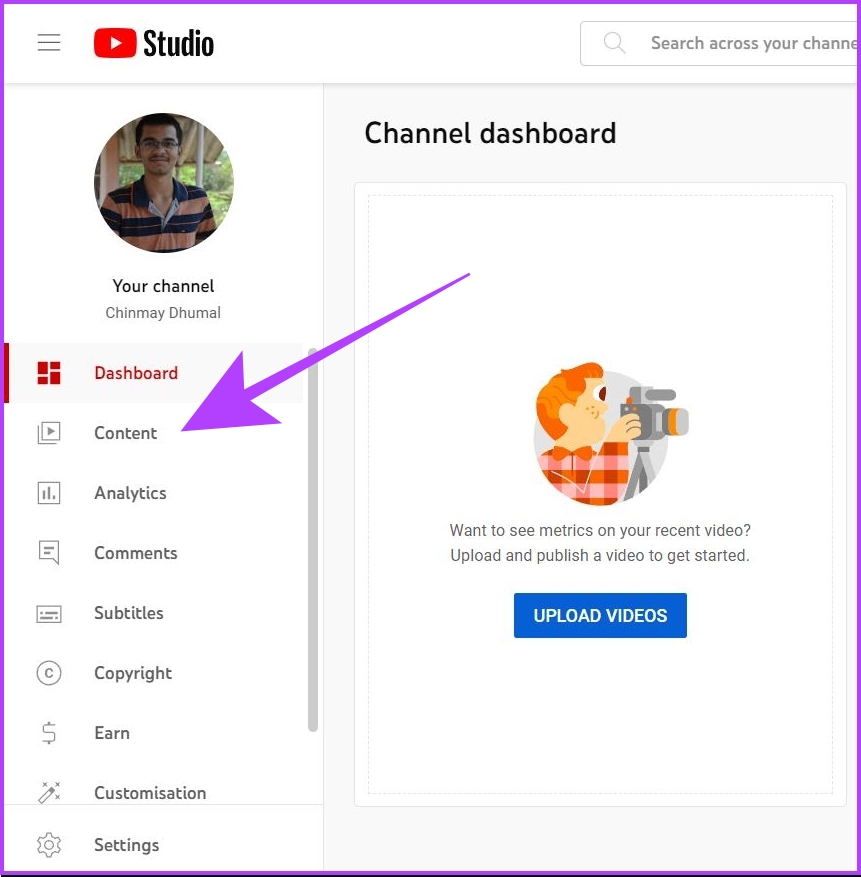
Stap 4: Selecteer de video die u wilt verbergen. Klik in de zichtbaarheidskolom op het driehoekje.
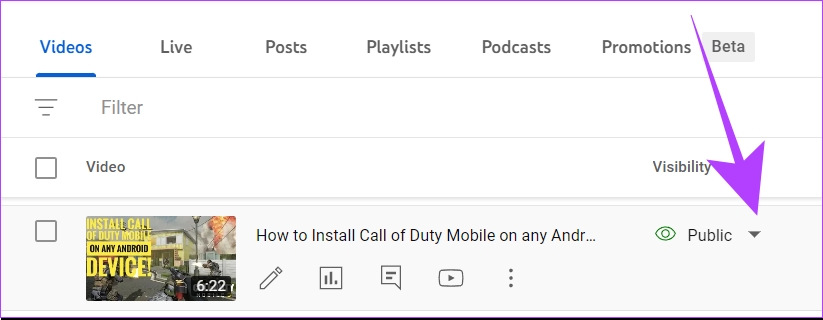
Stap 5: Klik nu op Privé. Klik daarna op Opslaan.
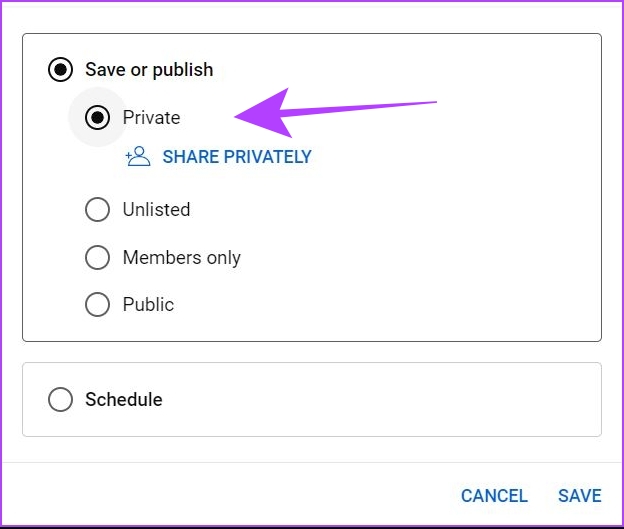
Je geselecteerde video wordt nu verborgen voor YouTube. Als iemand echter al een link naar die video had, krijgen ze een prompt te zien dat de video door de eigenaar op privé is gezet. Houd hier dus rekening mee.
Op mobiel:
Je kunt een video rechtstreeks in de YouTube-app verbergen of door de YouTube Studio-app te gebruiken. Het proces blijft hetzelfde op de apps.
Stap 1: Open de YouTube-app. Tik op het profielfotopictogram.
Stap 2: Selecteer vervolgens Je kanaal.
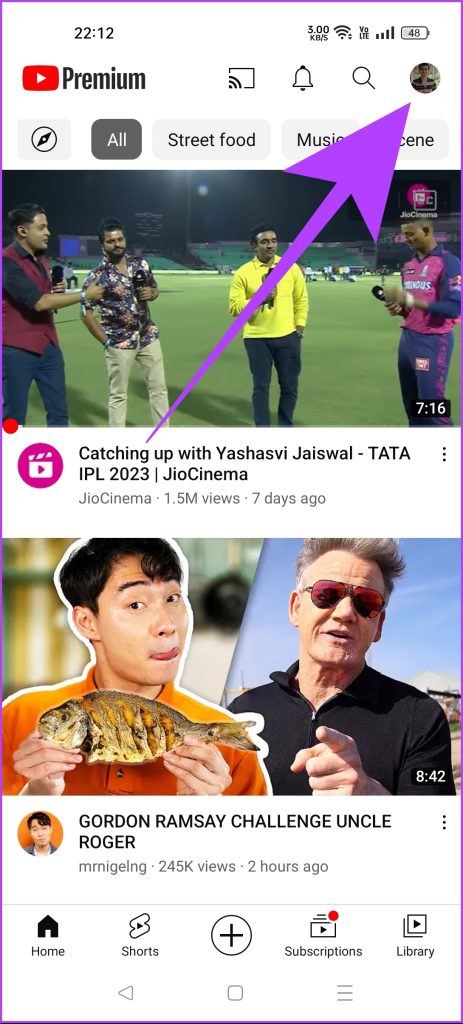
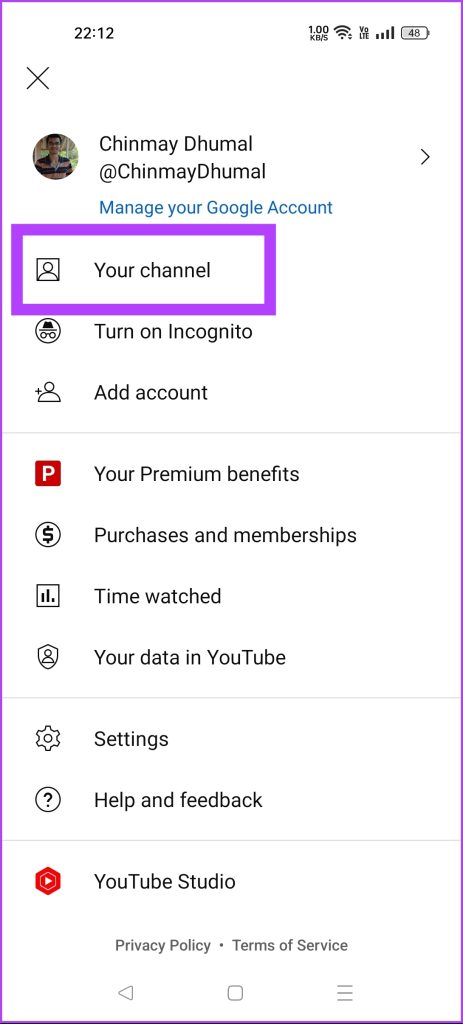
Stap 2: Tik nu op de optie’Video’s beheren’.
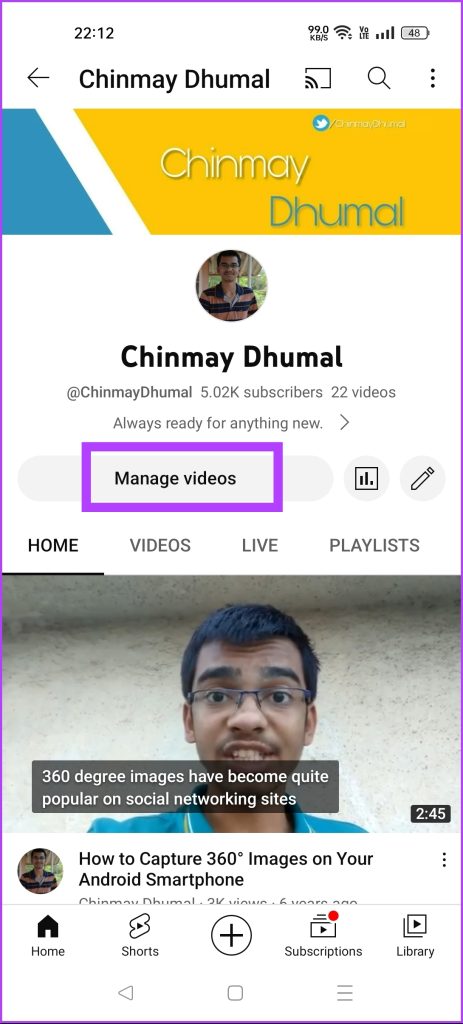
Stap 3: Ga naar de video die je wilt verbergen en tik op het pictogram met drie stippen linksboven in de video.
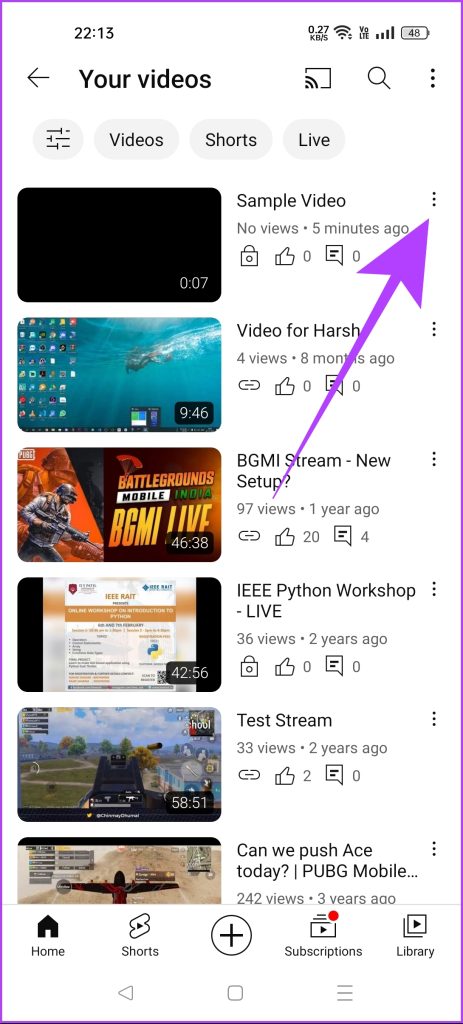
Stap 4: Selecteer de optie Bewerken.
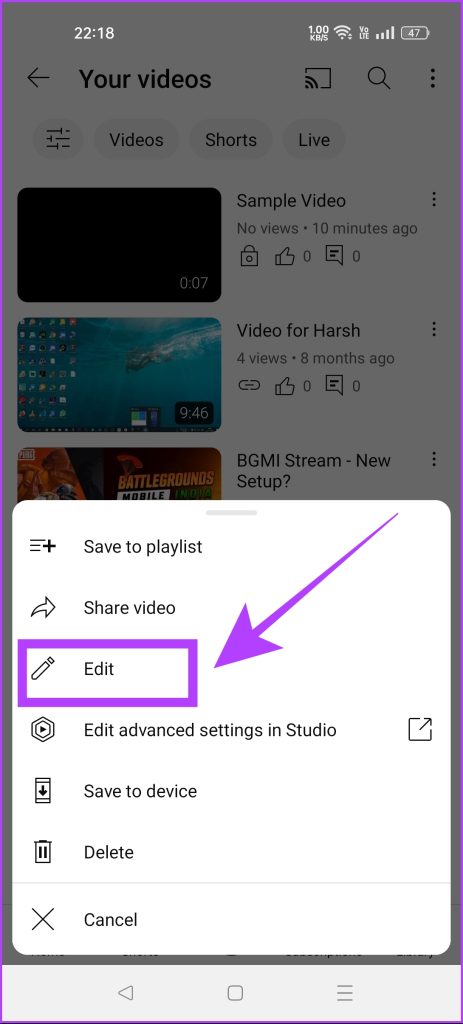
Stap 5: Tik op het gedeelte Zichtbaarheid.
Stap 6: Selecteer nu Privé om uw video te verbergen. Tik vervolgens op het pijltje terug.
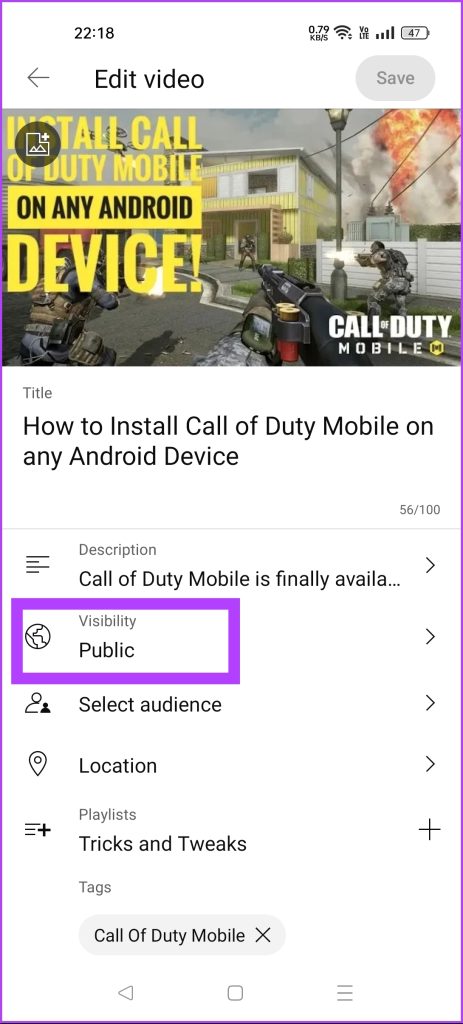
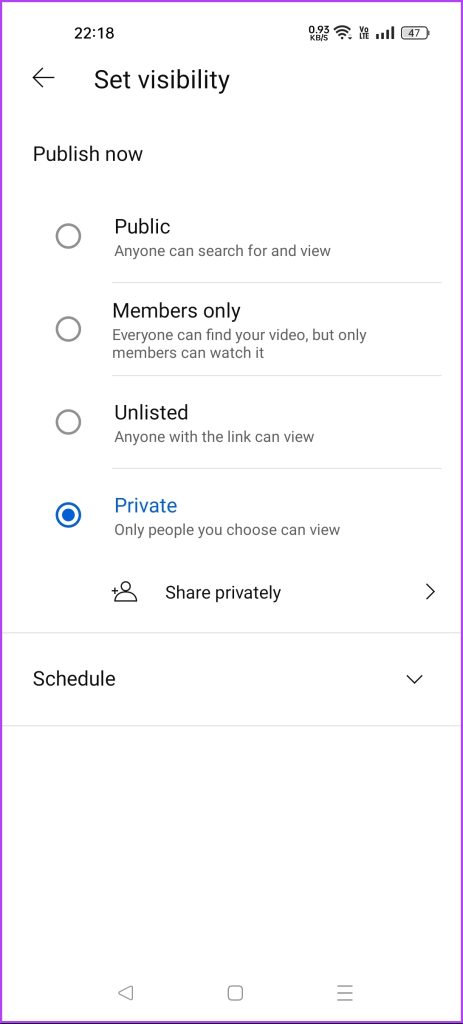
Stap 7: Klik op de knop Opslaan om uw wijzigingen toe te passen.
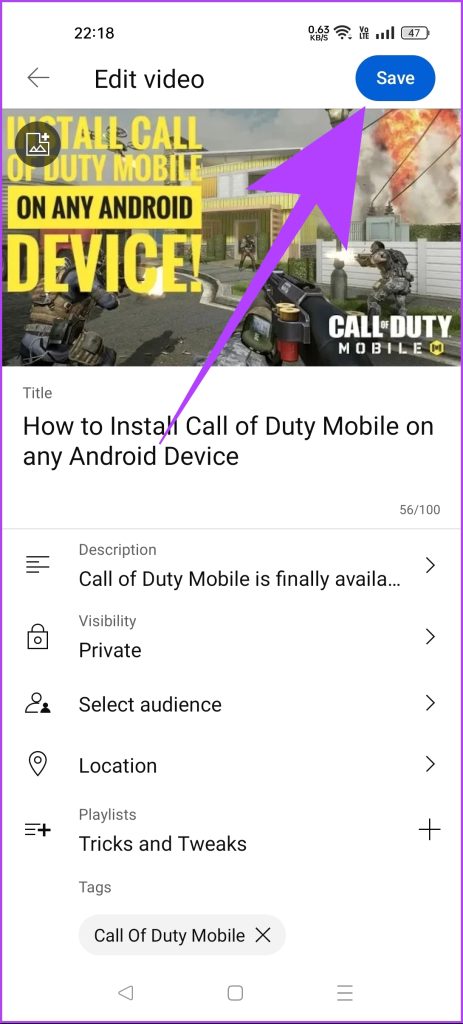
En dat is een abracadabra-moment voor jou, aangezien je geselecteerde video voor anderen van YouTube zal verdwijnen terwijl hij alleen voor jou zichtbaar is.
Bonus: Meld een overtreding op YouTube
Als je een ongepaste video tegenkomt op YouTube, kun je dit melden bij het YouTube-team. U kunt deze stap ook nemen als u uw YouTube-video wilt verwijderen die iemand anders zonder uw toestemming heeft geüpload. Zo kun je dat doen.
Stap 1: Open de YouTube-video die je wilt rapporteren.
Stap 2: Klik op het pictogram met de drie stippen. Selecteer de optie Rapport.
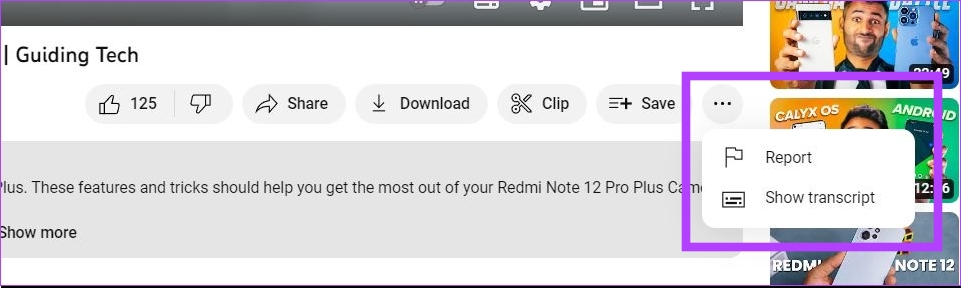
Stap 3: Kies nu de juiste optie uit de lijst. Dit helpt het YouTube-team om de video te analyseren. Klik op Volgende.
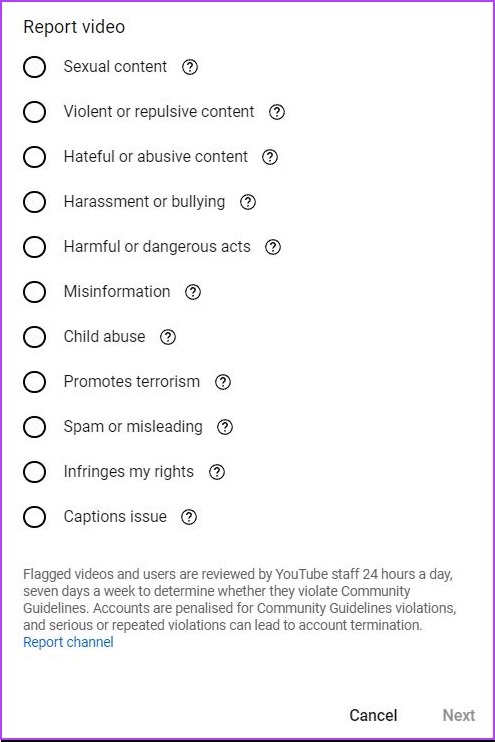
Stap 4: Afhankelijk van de optie die je kiest, kan YouTube je vragen om enkele details voor het rapport te verstrekken. Geef desgevraagd deze gegevens op.
Stap 5: Klik op Rapporteren. Hiermee wordt je schendingsrapport ingediend bij het YouTube-team.
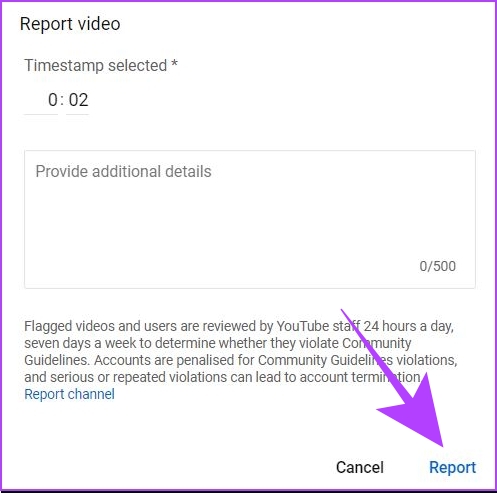
Als de moderators bij YouTube vinden dat je rapport echt is, ondernemen ze actie tegen de maker van de video. U wordt op de hoogte gesteld van dergelijke details op uw bij YouTube geregistreerde Gmail-ID.
Veelgestelde vragen over het verwijderen van een YouTube-video
1. Kan ik een verwijderde video van YouTube herstellen?
Er is geen directe optie om een verwijderde video van YouTube te herstellen. Als u echter deelneemt aan het YouTube-partnerprogramma (YPP), kunt u het YouTube-team vragen een verwijderde video te herstellen. Deze optie is niet beschikbaar voor normale YouTube-gebruikers.
2. Hoe lang duurt het voordat een verwijderde video uit de zoekresultaten verdwijnt?
Het kan ongeveer een dag duren voordat een video uit de zoekresultaten verdwijnt. Maar het goede is dat zelfs als de verwijderde video in de zoekresultaten verschijnt, deze niet op YouTube wordt afgespeeld, omdat deze terugkeert met de melding”Deze video is verwijderd”.
3. Hoe verwijder je Shorts van je YouTube-kanaal?
YouTube-shorts worden beschouwd als normale video’s in het YouTube-dashboard. Daarom kun je dezelfde stappen gebruiken om YouTube Shorts te verwijderen, net als een normale YouTube-video. Bovendien kun je YouTube Shorts ook uitschakelen als je dergelijke inhoud niet meer wilt zien.
Houd je YouTube-kanaal schoon
Het verwijderen van een YouTube-video is net zo eenvoudig als het uploaden ervan. Het goede aan YouTube is dat het flexibiliteit biedt bij het beheren van je kanaal vanaf zowel desktop als mobiele telefoon. Als je echter een stap verder wilt gaan en je kanaal volledig wilt verwijderen, kun je onze gids raadplegen over het verwijderen van een YouTube-kanaal.